Навигация
Объекты базы данных Microsoft Access
3. Объекты базы данных Microsoft Access
3.1 Таблицы
Средствами Microsoft Access созданы следующие таблицы: сотрудники, контактная информация, личная информация, образование, заработная плата, рабочее время.
С помощью мастера таблиц можно создавать некоторые часто встречающиеся структуры данных. Чтобы создать таблицу данных, предназначенную для хранения списка людей, которые работают в организации, необходимо выполнить следующие действия:
Запустить Microsoft Access, выполнив соответствующую команду меню Пуск > Программы (Start > Programs).
В появившемся в области задач приложения окне Создание файл? (New File) в разделе Создание (New) щелкнуть на пункте Новая база данных (Blank Access Database). Откроется окно диалога Файл новой базы данных (File New Database).
Выбрать для размещения новой базы данных папку. В поле Имя файла (File Name) введите имя. Затем щелкните па кнопке Создать (Create).
Щелкнуть на кнопке Таблицы (Tables).
Чтобы запустить мастер создания таблиц, дважды щелкнуть на значке Создание таблицы с помощью мастера (Create Table By Using Wizard).
В первом окне мастера нужно указать подходящую структуру и выбрать в ней необходимый набор полей.
Выбрать положение переключателя Деловые (Business).
В списке Образцы таблиц (Sample Tables) выбрать необходимые пункты, которые будут являться названиями столбцов таблицы.
Щелкнуть на кнопке со стрелкой вправо, чтобы добавить выбранное поле в структуру создаваемой таблицы.
Щелкнуть на кнопке Далее (Next).
В поле второго окна мастера введите слово, которое будет играть роль имени таблицы. Затем щелкните на кнопке Далее.
11. В третьем окне мастера щелкните на кнопке Готово (Finish). Мастер сгенерирует таблицу и откроет ее в режиме ввода данных.
Если во втором окне осталось выбранным положение переключателя Microsoft Access автоматически определяет ключ (Yes, Set A Primary Key For Me), Access добавляет в таблицу дополнительное ключевое поле, которое играет роль уникального идентификатора записей.
Далее таблица заполняется самостоятельно.
Конструктор таблиц предназначен для задания и изменения структуры таблицы. С помощью конструктора можно формировать сколь угодно сложные таблицы с полями любого типа. Для создание таблицы в режиме конструктора необходимо выполнить следующие действия:
Щелчком на кнопке Окно базы данных (Database Window) переключиться на список таблиц базы данных.
Дважды щелкнуть на значке Создание таблицы в режиме конструктора (Create Table In Design View). Окно конструктора состоит из двух частей. В верхней отображается список полей таблицы, а в нижней — свойства выделенного поля.
Введите слово, которое будет играть роль названия нового поля.
Щелкните на ячейке Тип данных (Data Type) первой строки списка полей. Здесь необходимо выбрать тип поля, который определяет структуру и размер данных. Далее таким же образом заполняются все поля таблицы.
Нужно добавить индексированное поле и назначить его ключом, идентифицирующим записи таблицы. Индексированные поля, или индексы, отличаются от обычных тем, что для них Access создает специальные списки, позволяющие выполнять быструю сортировку и поиск по содержимому индексированного поля. Таблица может содержать несколько индексов. Ключ — это специальный индекс, идентифицирующий записи. Значения такого поля должны быть уникальными. Его наличие не обязательно, но оно так часто используется, что при отсутствии ключа Access напоминает об этом и предлагает автоматически добавить ключевое поле.
Добавляем поле Ключ и назначаем ему тип Счетчик (AutoNumber). Такой тип данных избавляет пользователя от необходимости ввода значений ключевого поля и инициирует автоматическую генерацию уникальных значений. Сохраняя активной строку Ключ, щелкните на кнопке Ключевое поле (Primary Key).
На кнопке этой строки появится значок ключа, показывающий особый статус поля.
Щелкнуть на кнопке закрытия окна конструктора.
Access спросит о необходимости сохранения структуры таблицы. В ответ щелкнуть на кнопке Да.
Ниже приводится содержимое таблиц, созданных в базе данных «Отдел кадров».
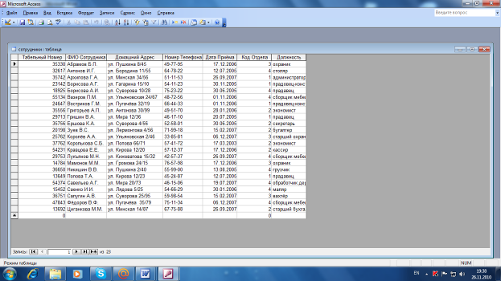

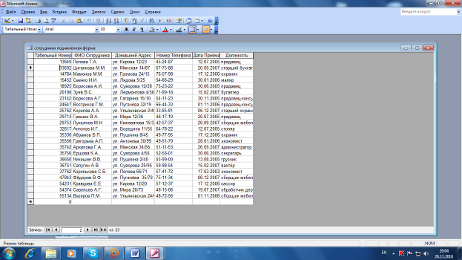

Связь таблиц
Для создания связи между таблицами, выполняем следующие действия:
1. Поместить указатель мыши на пункт Код сотрудника таблицы Сотрудники.
Нажмите кнопку мыши и перетащите указатель на поле Код сотрудника Образование.
В открывшемся окне диалога щелкнуть на кнопке Создать. Связь появится автоматически.
4. Установить флажок «Обеспечение целостности данных». Этот режим не позволит Access оставлять в таблице Образование записи, для которых нельзя подобрать запись таблицы Сотрудники с подходящим значением поля Код сотрудника.
5. Щелкнуть на кнопке ОК. Закрыть окно Схема данных.
3.2 Запросы
Запросы являются инструментом поиска и структурирования данных. Запрос, адресованный одной или нескольким таблицам, инициирует выборку определенной части данных и их передачу в таблицу, формируемую самим запросом. В результате вы получаете подмножество информационного множества исходных таблиц, сформированное по определенному закону. Если обрабатываемый объем информации велик, выделение необходимых данных в такое подмножество позволяет существенно сократить время их обработки. В системах типа клиент-сервер, где основные базы данных хранятся на файловом сервере, система запросов позволяет уменьшить объем информации, передаваемой через локальную сеть.
Чтобы упростить задачу пользователя, в состав Access включен мастер запросов, позволяющий автоматизировать процесс построения запроса. Давайте с помощью этого мастера выполним выборку информации из таблиц базы данных Контакты. Access построит запрос и выполнит его. Запуск запроса формирует новую таблицу данных, единственным отличием которой от обычных таблиц является то, что с помощью повторных запусков запроса ее данные можно обновлять в соответствии с изменением информации источников данных запроса. Мастер запросов умеет конструировать только простые условия отбора. Чтобы наложить дополнительные ограничения, следует пользоваться конструктором запросов, обеспечивающим полное управление параметрами запроса и построение сложных условий отбора данных.
В нашем случае условие отбора инициирует получение из таблицы Сотрудник полей Фамилия и Должность, а также поля Образование и № диплома таблицы Образование. Таблицы Сотрудники и Образование связаны между собой через поле Код сотрудника, при этом Сотрудники является главной таблицей, а Образование — подчиненной. В поле условие (в режиме конструктора) ставим условие «высшее» в столбце образование. В результате данного запроса выводятся фамилии сотрудников имеющих высшее образование.
Запрос «сотрудники с 40-часовой рабочей неделей» формируется следующим образом. В режиме конструктора выбираем таблицы «сотрудники» и «рабочее время». Из таблицы «сотрудники» выбираем поля «код сотрудника», «фамилия», «должность». Из таблицы «рабочее время» - поле «количество часов». В условии задаем «40». В результате данного запроса выводится список сотрудников работавших по 40 часов в 1 неделе месяца.
Так же формируем статистический запрос «средняя заработная плата», который рассчитывает размер средней заработной платы по организации. Для этого в режиме конструктора выбираем таблицу «зарплата» переносим один параметр «зарплата» и вводим дополнительное поле групповая операция и выбираем значение Аvg. Сохраняем запрос. Расчет средней зарплаты происходит автоматически. Другие доступные групповые операции представлены в таблице 1.
Таблица 1. Групповые операции
| Название | Функция |
| Условие(Where) | Режим задания условия отбора для поля, но которому не выполняется группировка. Access автоматически делает такое поле скрытым |
| Выражение (Expression) | Вычисляемое поле, значение которого рассчитывается по сложной формуле |
| Group By | Поле, определяющее группу записей, по которой вычисляются статистические параметры. К одной группе относятся все записи, для которых значения поля с режимом Group By (Группировка) одинаковы |
| Last | Последнее значение в группе |
| First | Первое значение в группе |
| Var | Вариация значений поля |
| StDev | Стандартное отклонение величин ноля от среднего |
| Count | Количество записей, соответствующее ноле которых не содержит величины Null |
| Мах | Максимальное значение |
| Min | Минимальное значение |
| Avg | Среднее значение поля |
| Sum | Сумма значений поля по всем записям |
Результат запросов в базе данных представлен ниже.

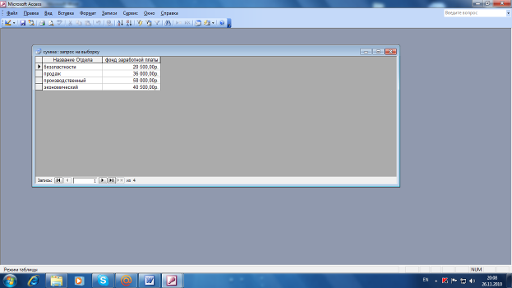
Похожие работы
... к первой фазе и является наиболее трудным и длительным во времени этапом процесса проектирования. Однако он является наиболее важным, т.к. на его базе строится большинство проектных решений. Основной задачей является сбор требований, предъявляемых к содержанию и процессу обработки данных пользователями всех уровней. Анализ требований обеспечивает согласованность целей пользователей, а также ...
... Цена Сумма 10) Отчет по точкам выдачи (для сайта) Точки выдачи Название точки Адрес точки Время работы 2. Выбор средств/методологии проектирования и СУБД При проектировании базы данных интернет-магазина после описания предметной области необходимо выбрать метод построения инфологической модели (ER-модели) и СУБД, в которой будет реализован проект. ...
... возврат делянки лесничеству, накладная на заказ и на продажу, план работы номер телефон номер 6. Построение ER-модели III Логическое проектирование 1. Приведение концептуальной модели в соответствие с требованиями реляционной модели данных 1.1 Удаление связей типа M:N и связей с атрибутами Связи «Древесина имеется у Бригадир» и «Древесина хранится у Нач. базы ...
... труда отдела кадров; – уменьшения затрат на содержание отдела кадров. 2.2 Общие сведения Разрабатываемая АС имеет полное наименование автоматизированная система управления персоналом «Отдел кадров». АС «Отдел кадров» служит для автоматизации работы отдела кадров ООО «Радуга». 2.3 Описание предметной области Слово "учет" подразумевает прием сотрудника на работу, отслеживание его ...
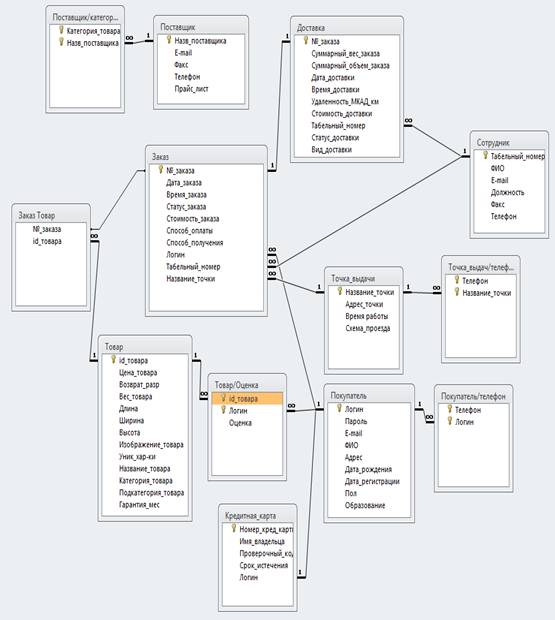
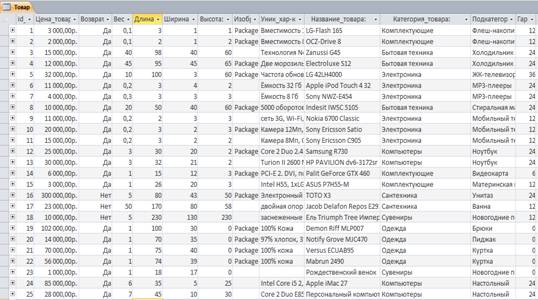
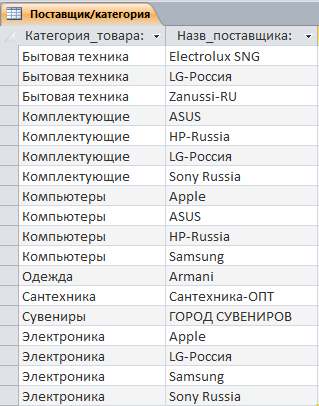
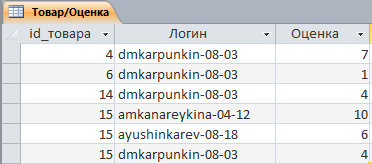
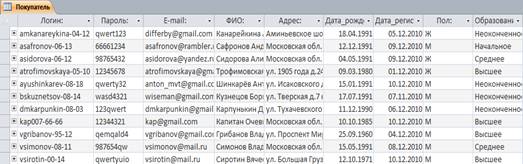
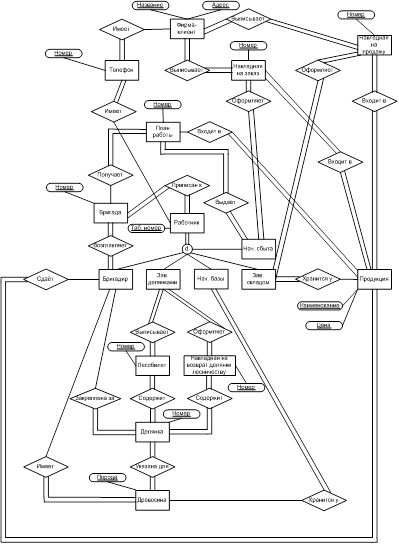
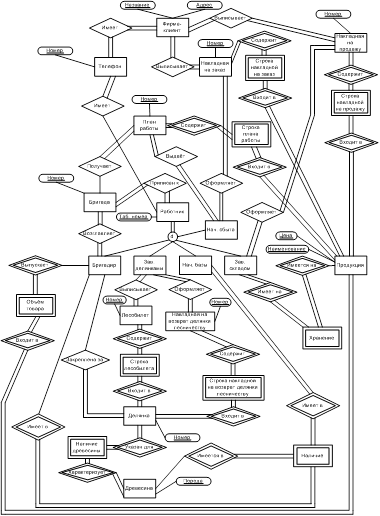


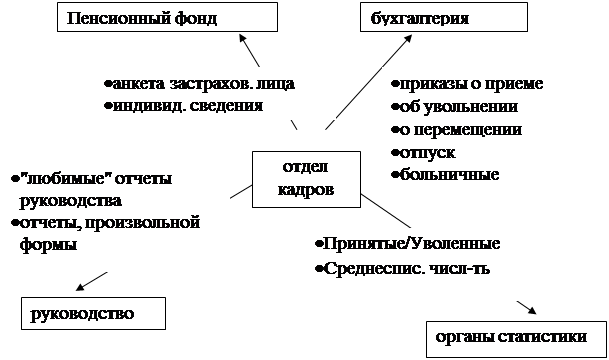
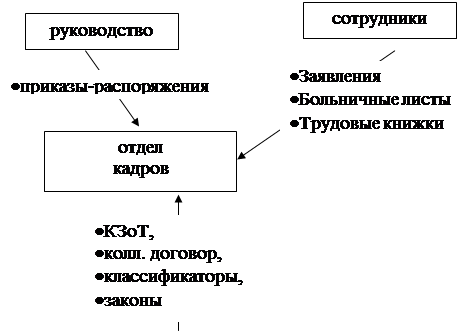


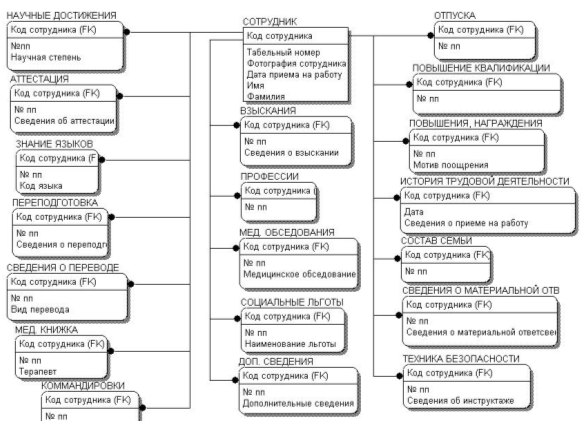
0 комментариев